excel合并字符串函数的使用教程
- 格式:docx
- 大小:12.00 KB
- 文档页数:1
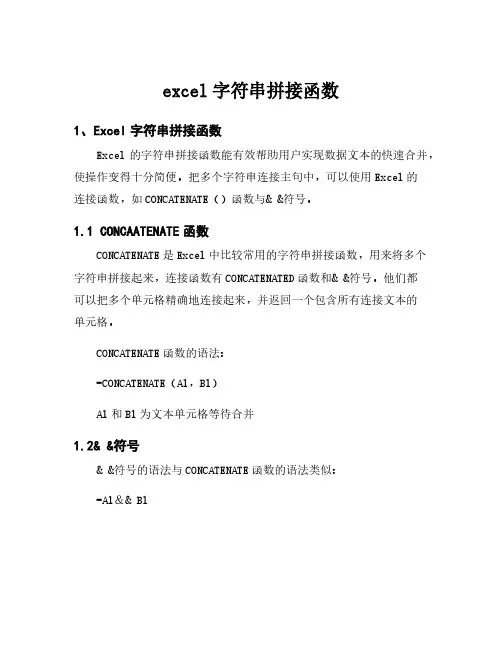
excel字符串拼接函数
1、Excel字符串拼接函数
Excel的字符串拼接函数能有效帮助用户实现数据文本的快速合并,使操作变得十分简便。
把多个字符串连接主句中,可以使用Excel的
连接函数,如CONCATENATE()函数与& &符号。
1.1 CONCAATENATE函数
CONCATENATE是Excel中比较常用的字符串拼接函数,用来将多个字符串拼接起来,连接函数有CONCATENATED函数和& &符号。
他们都
可以把多个单元格精确地连接起来,并返回一个包含所有连接文本的
单元格。
CONCATENATE函数的语法:
=CONCATENATE(A1,B1)
A1和B1为文本单元格等待合并
1.2& &符号
& &符号的语法与CONCATENATE函数的语法类似:
=A1&& B1
1.3小结
使用Excel连接函数和& &符号可以快速地合并字符串,而且保证它们的准确性。
它们的用法简单,直观,并且可以把多个单元格的文本准确地合并起来,从而节省了大量的工作量。
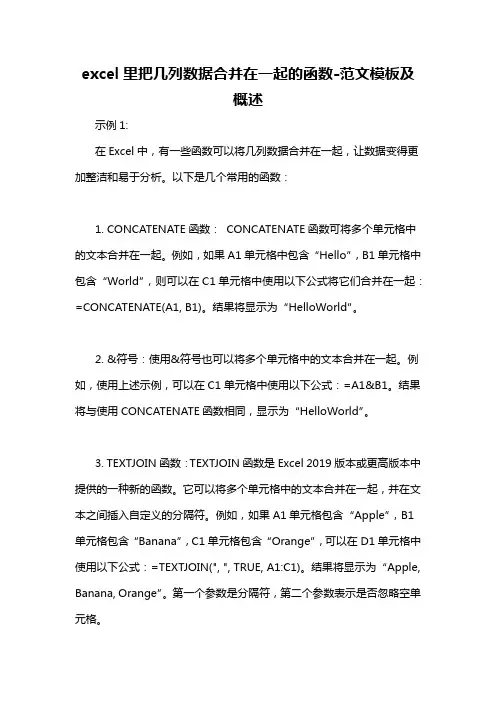
excel里把几列数据合并在一起的函数-范文模板及概述示例1:在Excel中,有一些函数可以将几列数据合并在一起,让数据变得更加整洁和易于分析。
以下是几个常用的函数:1. CONCATENATE函数:CONCATENATE函数可将多个单元格中的文本合并在一起。
例如,如果A1单元格中包含“Hello”,B1单元格中包含“World”,则可以在C1单元格中使用以下公式将它们合并在一起:=CONCATENATE(A1, B1)。
结果将显示为“HelloWorld”。
2. &符号:使用&符号也可以将多个单元格中的文本合并在一起。
例如,使用上述示例,可以在C1单元格中使用以下公式:=A1&B1。
结果将与使用CONCATENATE函数相同,显示为“HelloWorld”。
3. TEXTJOIN函数:TEXTJOIN函数是Excel 2019版本或更高版本中提供的一种新的函数。
它可以将多个单元格中的文本合并在一起,并在文本之间插入自定义的分隔符。
例如,如果A1单元格包含“Apple”,B1单元格包含“Banana”,C1单元格包含“Orange”,可以在D1单元格中使用以下公式:=TEXTJOIN(", ", TRUE, A1:C1)。
结果将显示为“Apple, Banana, Orange”。
第一个参数是分隔符,第二个参数表示是否忽略空单元格。
4. CONCAT函数:CONCAT函数也可以将多个单元格中的文本合并在一起,但与CONCATENATE函数不同,CONCAT函数可以接受范围作为参数。
例如,如果A1:C1范围包含“Red”、“Green”和“Blue”,可以在D1单元格中使用以下公式:=CONCAT(A1:C1)。
结果将显示为“RedGreenBlue”。
这些函数可以根据你的需要将多个单元格或单元格范围中的数据合并在一起。
根据你工作表中数据的不同类型和排列方式,选择适合自己的函数来实现数据合并的目的。
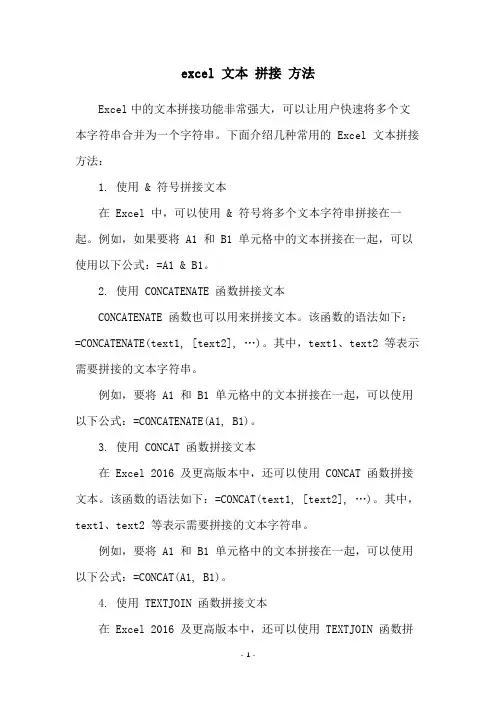
excel 文本拼接方法Excel中的文本拼接功能非常强大,可以让用户快速将多个文本字符串合并为一个字符串。
下面介绍几种常用的 Excel 文本拼接方法:1. 使用 & 符号拼接文本在 Excel 中,可以使用 & 符号将多个文本字符串拼接在一起。
例如,如果要将 A1 和 B1 单元格中的文本拼接在一起,可以使用以下公式:=A1 & B1。
2. 使用 CONCATENATE 函数拼接文本CONCATENATE 函数也可以用来拼接文本。
该函数的语法如下:=CONCATENATE(text1, [text2], …)。
其中,text1、text2 等表示需要拼接的文本字符串。
例如,要将 A1 和 B1 单元格中的文本拼接在一起,可以使用以下公式:=CONCATENATE(A1, B1)。
3. 使用 CONCAT 函数拼接文本在 Excel 2016 及更高版本中,还可以使用 CONCAT 函数拼接文本。
该函数的语法如下:=CONCAT(text1, [te xt2], …)。
其中,text1、text2 等表示需要拼接的文本字符串。
例如,要将 A1 和 B1 单元格中的文本拼接在一起,可以使用以下公式:=CONCAT(A1, B1)。
4. 使用 TEXTJOIN 函数拼接文本在 Excel 2016 及更高版本中,还可以使用 TEXTJOIN 函数拼接文本。
该函数的语法如下:=TEXTJOIN(delimiter,ignore_empty, text1, [text2], …)。
其中,delimiter 表示需要插入的分隔符;ignore_empty 表示是否忽略空单元格;text1、text2 等表示需要拼接的文本字符串。
例如,要将 A1 和 B1 单元格中的文本拼接在一起,并以逗号分隔,可以使用以下公式:=TEXTJOIN(',', TRUE, A1, B1)。
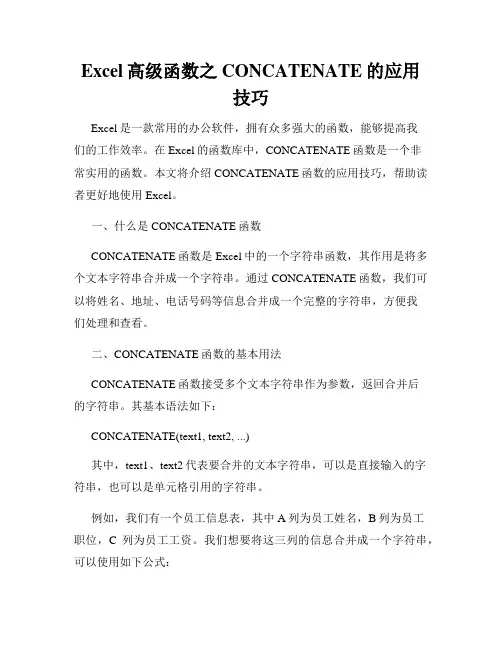
Excel高级函数之CONCATENATE的应用技巧Excel是一款常用的办公软件,拥有众多强大的函数,能够提高我们的工作效率。
在Excel的函数库中,CONCATENATE函数是一个非常实用的函数。
本文将介绍CONCATENATE函数的应用技巧,帮助读者更好地使用Excel。
一、什么是CONCATENATE函数CONCATENATE函数是Excel中的一个字符串函数,其作用是将多个文本字符串合并成一个字符串。
通过CONCATENATE函数,我们可以将姓名、地址、电话号码等信息合并成一个完整的字符串,方便我们处理和查看。
二、CONCATENATE函数的基本用法CONCATENATE函数接受多个文本字符串作为参数,返回合并后的字符串。
其基本语法如下:CONCATENATE(text1, text2, ...)其中,text1、text2代表要合并的文本字符串,可以是直接输入的字符串,也可以是单元格引用的字符串。
例如,我们有一个员工信息表,其中A列为员工姓名,B列为员工职位,C列为员工工资。
我们想要将这三列的信息合并成一个字符串,可以使用如下公式:=CONCATENATE(A2, " - ", B2, " - ", C2)这将会将A2单元格中的姓名、B2单元格中的职位和C2单元格中的工资合并成一个字符串,并在姓名、职位、工资之间加上连接符“-”。
除了使用逗号分隔多个文本字符串,我们还可以使用&符号来实现合并。
例如,上述的公式也可以写为:=A2 & " - " & B2 & " - " & C2这两种写法的效果是一样的,具体使用哪种方式取决于个人的习惯和需求。
三、CONCATENATE函数的应用技巧1. 合并多个单元格的内容在Excel中,有时我们需要将多个单元格的内容合并成一个单元格,方便进行数据分析。
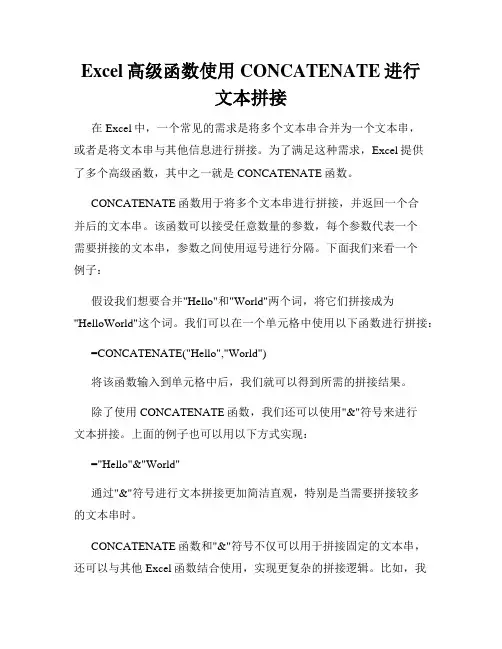
Excel高级函数使用CONCATENATE进行文本拼接在Excel中,一个常见的需求是将多个文本串合并为一个文本串,或者是将文本串与其他信息进行拼接。
为了满足这种需求,Excel提供了多个高级函数,其中之一就是CONCATENATE函数。
CONCATENATE函数用于将多个文本串进行拼接,并返回一个合并后的文本串。
该函数可以接受任意数量的参数,每个参数代表一个需要拼接的文本串,参数之间使用逗号进行分隔。
下面我们来看一个例子:假设我们想要合并"Hello"和"World"两个词,将它们拼接成为"HelloWorld"这个词。
我们可以在一个单元格中使用以下函数进行拼接:=CONCATENATE("Hello","World")将该函数输入到单元格中后,我们就可以得到所需的拼接结果。
除了使用CONCATENATE函数,我们还可以使用"&"符号来进行文本拼接。
上面的例子也可以用以下方式实现:="Hello"&"World"通过"&"符号进行文本拼接更加简洁直观,特别是当需要拼接较多的文本串时。
CONCATENATE函数和"&"符号不仅可以用于拼接固定的文本串,还可以与其他Excel函数结合使用,实现更复杂的拼接逻辑。
比如,我们可以利用IF函数和CONCATENATE函数来根据某个条件选择不同的文本进行拼接。
下面是一个示例:假设我们有两列数据,A列是商品名称,B列是商品价格。
我们希望根据商品价格是否大于100元,来选择不同的文本拼接方式。
如果商品价格大于100元,我们将商品名称加上",高价商品";如果商品价格小于等于100元,我们将商品名称加上",低价商品"。
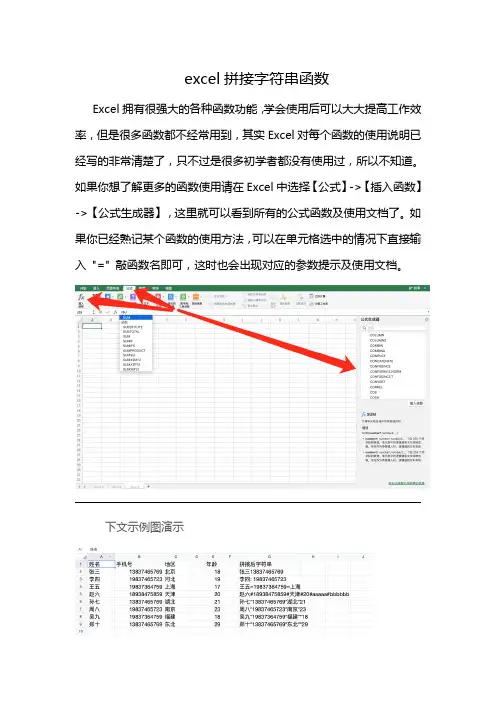
excel拼接字符串函数Excel拥有很强大的各种函数功能,学会使用后可以大大提高工作效率,但是很多函数都不经常用到,其实Excel对每个函数的使用说明已经写的非常清楚了,只不过是很多初学者都没有使用过,所以不知道。
如果你想了解更多的函数使用请在Excel中选择【公式】->【插入函数】->【公式生成器】,这里就可以看到所有的公式函数及使用文档了。
如果你已经熟记某个函数的使用方法,可以在单元格选中的情况下直接输入"=" 敲函数名即可,这时也会出现对应的参数提示及使用文档。
下文示例图演示在excel的工作运用中,经常会需要将几个字符拼接起来,下面就简单介绍几种字符串连接的方法。
1. &连接符作用是将两个单元格内容连接起来;如果中间需要添加其他内容,中间需要添加的内容请使用英文下的双引号""包裹起来,如:"." 、"/"2. CONCATENATE函数文本连接CONCATENATE:可将两个或多个文本项连接成一个文本项。
语法:CONCATENATE(文本1,[文本2],...)示例:CONCATENATE("Hello"," ","World")文本1:必需。
加入的第一个文本项。
该项可以是文本值,数字或单元格引用。
文本2:可选。
要加入的其他文本项。
最多可包含255个项目,最多可包含8192个字符。
例:示例图的第四行函数:=CONCATENATE(A4,"=",B4,"=",C4)3. CONCAT函数文本连接CONCAT:返回两个值的串联。
相当于&运算符。
语法:CONCAT(文本1,[文本2,...])文本1:必需。
要联接的文本项。
字符串或字符串数组,如单元格区域。
文本2:可选。
要联接的其他文本项。
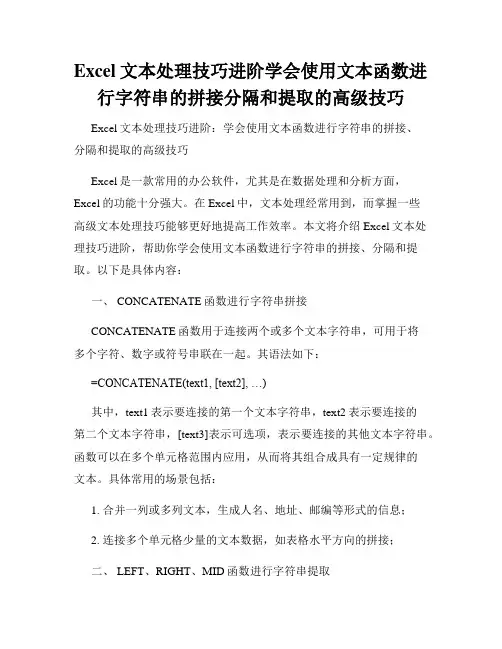
Excel文本处理技巧进阶学会使用文本函数进行字符串的拼接分隔和提取的高级技巧Excel文本处理技巧进阶:学会使用文本函数进行字符串的拼接、分隔和提取的高级技巧Excel是一款常用的办公软件,尤其是在数据处理和分析方面,Excel的功能十分强大。
在Excel中,文本处理经常用到,而掌握一些高级文本处理技巧能够更好地提高工作效率。
本文将介绍Excel文本处理技巧进阶,帮助你学会使用文本函数进行字符串的拼接、分隔和提取。
以下是具体内容:一、 CONCATENATE函数进行字符串拼接CONCATENATE函数用于连接两个或多个文本字符串,可用于将多个字符、数字或符号串联在一起。
其语法如下:=CONCATENATE(text1, [text2], …)其中,text1表示要连接的第一个文本字符串,text2表示要连接的第二个文本字符串,[text3]表示可选项,表示要连接的其他文本字符串。
函数可以在多个单元格范围内应用,从而将其组合成具有一定规律的文本。
具体常用的场景包括:1. 合并一列或多列文本,生成人名、地址、邮编等形式的信息;2. 连接多个单元格少量的文本数据,如表格水平方向的拼接;二、 LEFT、RIGHT、MID函数进行字符串提取在处理文本时,我们可能需要从一个字符串中提取一部分字符串,对于这种需求,可以使用LEFT、RIGHT、MID函数进行字符串提取。
1. LEFT函数,用于从左侧开始提取一定长度的字符。
其语法如下:=LEFT(text, [num_chars])其中,text表示要从中提取字符的文本字符串,[num_chars]表示要提取的字符数,它是可选的。
如果省略,则默认提取第一个字符。
2. RIGHT函数,用于从右侧开始提取一定长度的字符。
其语法如下:=RIGHT(text, [num_chars])其中,text表示要从中提取字符的文本字符串,[num_chars]表示要提取的字符数,它是可选的。
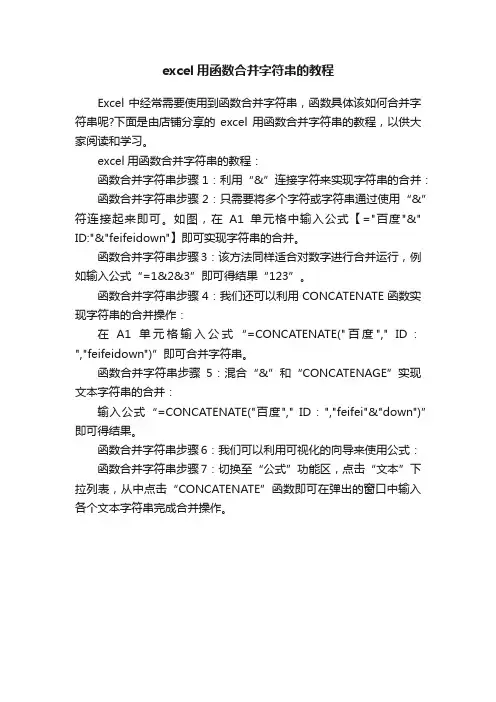
excel用函数合并字符串的教程
Excel中经常需要使用到函数合并字符串,函数具体该如何合并字符串呢?下面是由店铺分享的excel用函数合并字符串的教程,以供大家阅读和学习。
excel用函数合并字符串的教程:
函数合并字符串步骤1:利用“&”连接字符来实现字符串的合并:函数合并字符串步骤2:只需要将多个字符或字符串通过使用“&”符连接起来即可。
如图,在A1单元格中输入公式【="百度"&" ID:"&"feifeidown"】即可实现字符串的合并。
函数合并字符串步骤3:该方法同样适合对数字进行合并运行,例如输入公式“=1&2&3”即可得结果“123”。
函数合并字符串步骤4:我们还可以利用CONCATENATE函数实现字符串的合并操作:
在A1单元格输入公式“=CONCATENATE("百度"," ID:","feifeidown")”即可合并字符串。
函数合并字符串步骤5:混合“&”和“CONCATENAGE”实现文本字符串的合并:
输入公式“=CONCA TENATE("百度"," ID:","feifei"&"down")”即可得结果。
函数合并字符串步骤6:我们可以利用可视化的向导来使用公式:函数合并字符串步骤7:切换至“公式”功能区,点击“文本”下拉列表,从中点击“CONCATENATE”函数即可在弹出的窗口中输入各个文本字符串完成合并操作。

如何在Excel中使用CONCATENATE函数合并文本使用CONCATENATE函数是在Excel中合并文本的一种方法。
该函数可以将两个或多个文本字符串连接在一起,创建一个新的文本字符串。
要在Excel中使用CONCATENATE函数合并文本,首先需要选择合适的单元格来输入公式。
然后,可以按照以下步骤进行操作:1. 在选定的单元格中输入公式“=CONCATENATE(”。
2. 在左括号后面,输入第一个要合并的文本或单元格引用,并使用逗号将其与下一个文本或单元格引用分隔开。
例如,“CONCATENATE(A1,B1)” 将合并单元格A1和B1中的文本。
3. 继续以相同的方式输入剩余的文本或单元格引用,并使用逗号将它们分隔开。
4. 在输入完所有要合并的文本或单元格引用后,输入右括号“)”,然后按下回车键。
完成上述步骤后,Excel将计算公式,并在选定的单元格中显示合并后的文本。
可以根据需要进行格式设置,例如更改字体、大小、颜色等。
另外,也可以使用“&”符号来代替CONCATENATE函数进行文本合并。
使用这种方法,只需在要合并的文本或单元格引用之间添加“&”符号即可。
例如,“A1&B1”将与之前的例子产生相同的结果。
总结一下,使用CONCATENATE函数(或“&”符号)在Excel中合并文本的步骤如下:1. 选择合适的单元格。
2. 输入公式“=CONCATENATE(”(或“=”)。
3. 输入要合并的文本或单元格引用,并使用逗号或“&”符号将它们分隔开。
4. 输入右括号“)”(或省略)。
5. 按下回车键,完成文本合并。
通过掌握CONCATENATE函数的使用方法,在Excel中合并文本将变得简单快捷。
这个函数可以在许多场景下发挥作用,例如合并姓名和地址、合并日期和时间等。
希望这个教程对你有所帮助!。
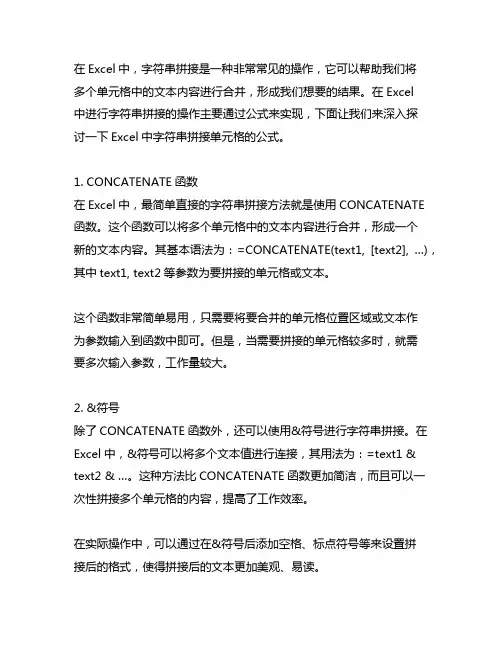
在Excel中,字符串拼接是一种非常常见的操作,它可以帮助我们将多个单元格中的文本内容进行合并,形成我们想要的结果。
在Excel中进行字符串拼接的操作主要通过公式来实现,下面让我们来深入探讨一下Excel中字符串拼接单元格的公式。
1. CONCATENATE函数在Excel中,最简单直接的字符串拼接方法就是使用CONCATENATE 函数。
这个函数可以将多个单元格中的文本内容进行合并,形成一个新的文本内容。
其基本语法为:=CONCATENATE(text1, [text2], …),其中text1, text2等参数为要拼接的单元格或文本。
这个函数非常简单易用,只需要将要合并的单元格位置区域或文本作为参数输入到函数中即可。
但是,当需要拼接的单元格较多时,就需要多次输入参数,工作量较大。
2. &符号除了CONCATENATE函数外,还可以使用&符号进行字符串拼接。
在Excel中,&符号可以将多个文本值进行连接,其用法为:=text1 & text2 & …。
这种方法比CONCATENATE函数更加简洁,而且可以一次性拼接多个单元格的内容,提高了工作效率。
在实际操作中,可以通过在&符号后添加空格、标点符号等来设置拼接后的格式,使得拼接后的文本更加美观、易读。
3. TEXTJOIN函数在Excel 2016及以后的版本中,还可以使用TEXTJOIN函数来进行字符串拼接。
这个函数可以将指定分隔符分隔的多个文本值进行连接,其基本语法为:=TEXTJOIN(delimiter, ignore_empty, text1, [text2], …),其中delimiter为分隔符,ignore_empty为是否忽略空文本,text1, text2等参数为要拼接的单元格或文本。
相比于CONCATENATE函数和&符号,TEXTJOIN函数在拼接多个文本值时更加灵活,可以指定分隔符,并且可以选择是否忽略空文本。
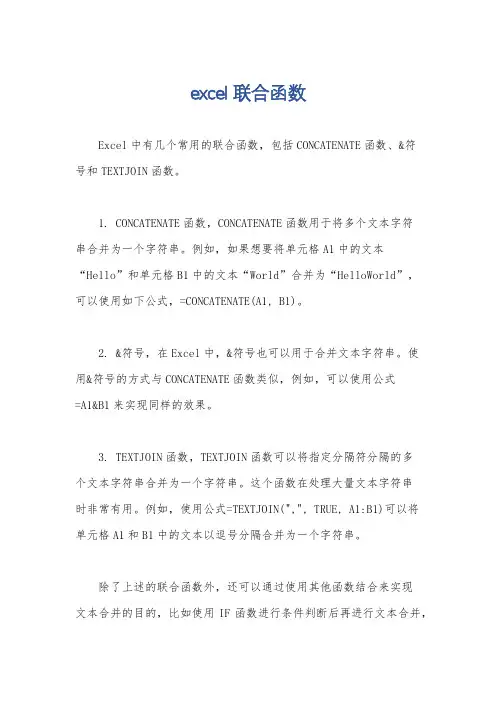
excel联合函数
Excel中有几个常用的联合函数,包括CONCATENATE函数、&符
号和TEXTJOIN函数。
1. CONCATENATE函数,CONCATENATE函数用于将多个文本字符
串合并为一个字符串。
例如,如果想要将单元格A1中的文本“Hello”和单元格B1中的文本“World”合并为“HelloWorld”,
可以使用如下公式,=CONCATENATE(A1, B1)。
2. &符号,在Excel中,&符号也可以用于合并文本字符串。
使
用&符号的方式与CONCATENATE函数类似,例如,可以使用公式
=A1&B1来实现同样的效果。
3. TEXTJOIN函数,TEXTJOIN函数可以将指定分隔符分隔的多
个文本字符串合并为一个字符串。
这个函数在处理大量文本字符串
时非常有用。
例如,使用公式=TEXTJOIN(",", TRUE, A1:B1)可以将
单元格A1和B1中的文本以逗号分隔合并为一个字符串。
除了上述的联合函数外,还可以通过使用其他函数结合来实现
文本合并的目的,比如使用IF函数进行条件判断后再进行文本合并,
或者使用VLOOKUP函数在合并文本时引用另一个表格中的数据等等。
总的来说,Excel中的联合函数可以帮助我们在处理文本数据
时更加高效地进行合并操作,根据具体的需求选择合适的函数或方
法来实现文本的联合。
希望这些信息能够帮助到你。
excel字符串连接函数
Excel字符串连接函数是Excel中常用的运算函数之一,它可以帮助用户快速拼接多个字符串,使用起来非常方便。
Excel字符串连接函数的语法为:CONCATENATE(text1,text2,...),其中text1、text2即为要拼接的字符串,也可以是单元格、数字等,多个参数之间使用“,”隔开。
Excel字符串连接函数的使用也十分简单,例如,要将“I”、“like”、“Apple”这三个字符串拼接在一起,只需要在Excel中输入:=CONCATENATE(“I”,”like”,”Apple”),就可以将三个字符串拼接在一起,输出结果为:IlikeApple,用户可以根据自己的需求,在字符串之间加入空格等,也可以使用&操作符,如:=“I”&” ”&”like”&” ”&”Apple”,结果也是一样的。
此外,Excel字符串连接函数还可以用来连接日期和时间,例如:=CONCATENAT E(DATE(2018,12,15),” ”, TIME(12,30,15)),结果为:2018/12/15 12:30:15,用户可以根据自己的需求,调整日期时间格式,例如把“/”换成“-”。
总而言之,Excel字符串连接函数可以让用户快速拼接多个字符串,它不仅可以拼接普通字符串,还可以拼接日期和时间,使用起来非常方便,值得推荐。
如何在Excel中使用文本函数(CONCATENATELENSUBSTITUTE)进行字符串处理Excel是一款功能强大的电子表格软件,在数据处理和分析中被广泛应用。
其中,文本函数(CONCATENATE、LEN、SUBSTITUTE)是Excel中常用的字符串处理函数,可以帮助我们快速进行字符串的拼接、长度计算和替换操作。
本文将介绍如何在Excel中使用这三个文本函数进行字符串处理。
首先,我们来介绍CONCATENATE函数。
CONCATENATE函数用于将多个文本字符串拼接起来。
其语法为:=CONCATENATE(text1, [text2], …)其中,text1、text2等为要拼接的文本字符串。
下面是一个示例:假设我们有一个包含姓名和职位的表格,需要将姓名和职位拼接在一起。
首先,在一个单元格中输入CONCATENATE函数的公式:=CONCATENATE(A2, " - ", B2)其中,A2为姓名所在的单元格,B2为职位所在的单元格。
括号中的" - "表示希望在姓名和职位之间添加的分隔符。
然后,将该公式拖拽至其他单元格,即可将所有姓名和职位进行拼接。
接下来,让我们了解LEN函数。
LEN函数用于计算文本字符串的长度。
其语法为:=LEN(text)其中,text为要计算长度的文本字符串。
下面是一个示例:假设我们有一个表格,其中包含了一些描述文本,需要计算每个描述文本的长度。
在一个单元格中输入LEN函数的公式:=LEN(A2)其中,A2为要计算长度的文本所在的单元格。
然后,将该公式拖拽至其他单元格,即可计算出所有描述文本的长度。
最后,我们来介绍SUBSTITUTE函数。
SUBSTITUTE函数用于替换文本字符串中的部分内容。
其语法为:=SUBSTITUTE(text, old_text, new_text, [instance_num])其中,text为要进行替换的文本字符串,old_text为需要被替换的部分内容,new_text为替换后的新内容,[instance_num]表示希望替换的次数(可选,默认为全部替换)。
excel 字符串拼接函数
Excel 字符串拼接函数,要求是要将多个文本字符串合并为一个
字符串。
例如,如果有三个文本字符串ABC,将它们拼接起来,结果就是ABC。
Excel中有几种不同的字符串拼接函数可以很好地实现这一点。
首先,有 Concatenate() 函数,它可以将混合不同类型的数据
拼接起来,比如字符串、数字和日期以及其他 Excel 中的一些变量。
它使用起来也非常简单,只需要把数据放到不同的参数中即可,比如CONCATENATE(A1, B1, C1) ,就可以将 A1、B1 和 C1 合并为一个字
符串。
其次,还有 Ampersand() 函数,它的用法也比较简单,只需要
将多个字符串放在函数里,用&连接,最后拼接成一个字符串,比如AMPERSAND(A1, B1, C1) 会返回 A1B1C1。
最后,还有 Text to Columns() 函数,也是一个常用的字符串
拼接函数,用它可以把多个文本文件以某个分隔符拼接在一起,形成
一个字符串。
例如,Text to Columns(A1,“-”),则会在 A1 及
其后面的其他参数之间插入一个减号,从而把它们拼接为一个字符串。
总之,Excel的字符串拼接函数可以帮助我们将多个文本字符串
合并为一个字符串,具体使用方法有很多,Concatenate()、Ampersand()、Text to Columns() 函数等都可以实现拼接文本字符串
功能,使用时可以根据自己的需要来选择不同的函数,以达到最佳的
拼接效果。
excel文本组合函数Excel 是一个功能强大的办公软件,使用 Excel 的各种函数和工具能够大大提升我们的工作效率。
其中,文本组合函数是 Excel 中非常重要的一类函数,它具有将多个文本合成一个文本的功能,以及对文本进行格式调整、字符转换等功能。
本文将介绍 Excel 中常用的文本组合函数以及使用的方法和实例。
一、& 函数& 函数是最常见也是最简单的文本组合函数。
& 函数的作用就是将两个字符串文本合并成一个字符串文本。
& 函数的语法为:=文本1&文本2其中,文本可以是任何形式的字符(数字、字母、符号等)。
实例:如果 A1 单元格的值为“hello”,B1 单元格的值为“world” ,那么写出其连词符为“&”的公式为:=A1&B1执行后返回值为:helloworld这个公式将 A1 和 B1 中的所有字符连接起来。
二、CONCAT 函数CONCAT 函数是Excel中新加的一个文本组合函数,它可以将多个单元格中的文本合并到一起。
不像 & 连接符,它不能够通过直接写入字符串来完成任务,并且它也能够自动跳过空单元格。
=CONCAT(文本1,文本2,...文本n)其中,文本1 到文本n 为需要连接的文本内容。
假设 A1、A2、A3 中分别存放着 Tom、Jerry、Bill,B1、B2、B3 中分别存放着Smith、Li、Wang,C1、C2 中分别存放着“是”和“吗?” 。
那么想要在 D1 中组合这些文本信息,可以这样做:=CONCAT(A1," ",B1," ",C1,C2)Tom Smith 是吗?三、TEXTJOIN 函数TEXTJOIN 函数用于将多个单元格中的文本合并成一个字符串,并且可以选择性地在文本之间添加分隔符。
=TEXTJOIN(delimiter, ignore_empty, text1, [text2], ...)其中:delimiter :分隔符,可以是任何文本字符或空白字符,指定所用分隔符。
使用CONCATENATE函数合并文本在Excel中,CONCATENATE函数是一种非常有用的函数,可以将多个文本字符串合并为一个字符串。
这个函数的语法非常简单,可以根据需要合并的文本数量自由选择。
下面将介绍如何使用CONCATENATE函数以及它的一些应用。
1. 基本语法CONCATENATE函数的基本语法如下:CONCATENATE(text1, text2, …)其中,text1、text2等为需要合并的文本字符串,可以是文本、数字、日期等。
2. 示例假设我们有以下的文本字符串需要合并:文本1: "Hello"文本2: "World"文本3: "!"我们可以使用CONCATENATE函数将这三个文本字符串合并成一个完整的句子,如下所示:=CONCATENATE(A1, B1, C1)运行该函数后,我们会得到合并后的结果:"HelloWorld!"请注意,CONCATENATE函数中的参数可以是单元格引用,也可以是直接输入的文本字符串。
在上述示例中,A1、B1和C1分别是包含需要合并的文本字符串的单元格。
3. 应用CONCATENATE函数在实际工作中有很多应用场景。
下面列举了一些常见的应用示例。
3.1 合并姓名假设我们有一个学生名单,其中包含了学生的姓和名,分别存储在A列和B列。
我们可以使用CONCATENATE函数将姓和名合并为一个完整的姓名,如下所示:=CONCATENATE(A1, " ", B1)运行该函数后,我们会得到合并后的结果,如"张三"。
3.2 合并地址假设我们有一个地址簿,其中包含了用户的省份、城市和街道信息,分别存储在A列、B列和C列。
我们可以使用CONCATENATE函数将这三个字段合并为一个完整的地址,如下所示:=CONCATENATE(A1, B1, C1)运行该函数后,我们会得到合并后的结果,如"北京市海淀区XX街道"。
表格内容合并到一起函数在Excel中,合并单元格是一种很常见的操作,它可以将一行或一列中的多个单元格合并为一个单元格,方便数据的展示和观察。
但是,在数据分析的过程中,我们经常需要将表格内容合并到一起,以便更好地进行数据分析和可视化。
这时,我们可以使用一些函数来实现表格内容的合并。
首先,我们可以使用“&”符号来将两个或多个字符串合并为一个字符串。
例如,在Excel中,我们可以使用如下公式将A列和B列的内容合并到一起:=A2&B2。
这样,就可以将A列和B列的内容合并到一起,得到一个新的字符串。
除了“&”符号之外,还有一些其他常用的函数可以将表格内容合并到一起。
下面是一些常用的函数及其相关参考内容:1. CONCATENATE函数CONCATENATE函数可以将多个字符串合并为一个字符串。
其语法为:CONCATENATE(text1,text2,...)。
其中,text1、text2等为需要合并的字符串。
例如,我们可以使用如下公式将A列、B列和C列的内容合并到一起:=CONCATENATE(A2,B2,C2)。
这样,就可以将A 列、B列和C列的内容合并到一起,得到一个新的字符串。
2. TEXTJOIN函数TEXTJOIN函数可以将一个区域或一个数组中的所有值合并为一个字符串。
其语法为:TEXTJOIN(delimiter,ignore_empty,text1,text2,...)。
其中,delimiter为分隔符,ignore_empty为是否忽略空值,text1、text2等为需要合并的字符串。
例如,我们可以使用如下公式将A列、B列和C列的内容合并到一起,并使用逗号作为分隔符:=TEXTJOIN(",",TRUE,A2:C2)。
这样,就可以将A列、B列和C列的内容合并到一起,得到一个新的字符串,并使用逗号作为分隔符。
3. JOIN函数JOIN函数可以将一个数组中的所有值合并为一个字符串,并使用指定的分隔符分隔。
excel合并字符串函数的使用教程
excel合并字符串函数的使用教程:
合并字符串函数使用步骤1:以下面的例子来说明,把“学校代码”和“学院代码”和“学院号码”连接下来变成“学号”
合并字符串函数使用步骤2:将下列字符串连接起来;第二种:
将下列用"-"连接起来.
合并字符串函数使用步骤3:先讲第一种方法,用连接符号:“&”。
合并字符串函数使用步骤4:这个方法最简单了,只需要将每一
个单元格用“&”连接下来就可以了,如果遇到字符串间还要加上其
它字符(比如“-”)时,就只需要在字符串间再连接“-”这个符号
就可以了哦
合并字符串函数使用步骤5:就是使用字符串连接函数:CONCATENATE()函数
合并字符串函数使用步骤7:注意哦:如果中间有要加上其它字
符(比如“-”),直接加上这个字符就可以了,但是一定要加上双引号""(还要是英文格式下的双引号哦)
合并字符串函数使用步骤8:最后我们还比较一下整体的结果吧,看看哪种方法适合你,就用哪种方法吧。